Efnisyfirlit
Eins og þú sennilega veist hefur Microsoft Excel þrjár aðgerðir til að fletta upp gildi - ÚTLIT, ÚTLIT og ÚTLIT - og þær virðast rugla notendur mest. Í þessari kennslu munum við einbeita okkur að sérkennum Excel HLOOKUP fallsins og ræða nokkur formúludæmi sem munu hjálpa þér að nota hana á skilvirkasta hátt í Excel.
Hvað er HLOOKUP í Excel?
Excel HLOOKUP aðgerðin er hönnuð fyrir lárétt uppflettingu . Nánar tiltekið leitar það að ákveðnu gildi í fyrstu röð töflunnar og skilar öðru gildi í sama dálki úr röð sem þú tilgreinir.
HLOOKUP aðgerðin er fáanleg í öllum útgáfum af Microsoft Excel 2016, Excel 2013, Excel 2010, Excel 2007 og lægri.
Excel HLOOKUP setningafræði og notar
HLOOKUP fallið í Excel hefur eftirfarandi rök:
HLOOKUP(leit_gildi, töflufylki, röð_vísitölu, [ range_lookup])- Lookup_value (áskilið) - gildið sem leita á að. Það getur verið frumatilvísun, tölugildi eða textastrengur.
- Tafla_fylki (áskilið) - tvær eða fleiri raðir af gögnum þar sem leitað er í uppflettingargildinu. Það getur verið venjulegt svið, nefnt svið eða borð. Uppflettingargildi ættu alltaf að vera staðsett í fyrstu röð í töflufylki .
- Row_index_num (áskilið) - línunúmerið í table_array sem gildi ætti að skila. Til dæmis til að skila samsvarandi gildi fráeinhver vandamál við að endurbyggja Vlookup formúlurnar fyrir lárétta uppflettingu.
Top 10 ástæður fyrir því að Excel HLOOKUP virkar ekki
Þú veist nú þegar að Hlookup er mjög gagnleg og öflug uppflettingaraðgerð í Excel . Það er líka erfiður og vegna fjölmargra sérkenna eru #N/A, #VALUE eða #REF villur algeng sjón. Ef HLOOKUP formúlan þín virkar ekki rétt er það líklega af einni af eftirfarandi ástæðum.
1. HLOOKUP í Excel getur ekki litið fyrir ofan sjálfan sig
Jafnvel þótt þú gleymir öllum öðrum upplýsingum um lárétta uppflettingu í Excel, vinsamlegast mundu eftir þessari nauðsynlegu - Hlookup getur aðeins leitað í efstu röðinni í borð. Ef uppflettingargildin þín eru í einhverri annarri röð er N/A villa skilað. Til að sigrast á þessari takmörkun, notaðu INDEX MATCH formúlu.
2. Áætluð samsvörun vs nákvæm samsvörun
Þegar þú flettir í Excel, annaðhvort lárétt (Hlookup) eða lóðrétt (Vlookup), myndirðu í flestum tilfellum leita að ákveðnum hlut og krefst þess vegna nákvæmrar samsvörunar. Þegar leitað er með áætlaðri samsvörun ( range_lookup stillt á TRUE eða sleppt), mundu að raða gildum í fyrstu röð í hækkandi röð.
Nánari upplýsingar og formúludæmi er að finna í Excel Hlookup með áætluð og nákvæm samsvörun.
3. Tilvísun töflufylkis breytist þegar formúlan er afrituð
Þegar margar HLOOKUPs eru notaðar til að sækjaupplýsingar um röð af uppflettigildum, þá verður þú að læsa table_array tilvísuninni eins og sýnt er í Absolute og relative cell references in Hlookup formúlur.
4. Að setja inn eða eyða nýrri línu
Til að skilja hvers vegna innsetning nýrrar línu getur brotið Hlookup formúlu, mundu hvernig Excel HLOOKUP fær upplýsingar um uppflettingargildið - byggt á línuvísitölu sem þú tilgreinir.
Svo sem þú vilt fá sölutölur byggðar á vöruauðkenni. Þessar tölur eru í röð 4, svo þú slærð inn 4 í row_index_num rök. En eftir að ný röð hefur verið sett inn verður hún röð 5... og Hlookup þín hættir að virka. Sama vandamál getur komið upp þegar núverandi línu er eytt úr töflunni.
Lausnin er annað hvort læsa töflunni til að koma í veg fyrir að notendur þínir setji inn nýjar línur, eða nota INDEX & MATCH í stað Hlookup. Í vísitölu/samsvörun formúlum tilgreinirðu línurnar til að fletta upp og skila gildum frá sem sviðstilvísanir, ekki vísitölur, og Excel er nógu snjallt til að stilla þær tilvísanir á flugi. Þannig að þér er frjálst að eyða eða setja inn eins marga dálka og raðir og þú vilt án þess að hafa áhyggjur af því að uppfæra hverja formúlu í vinnublaðinu þínu.
5. Tvítekningar í töflunni
HLOOKUP fallið í Excel getur aðeins skilað einu gildi, sem er fyrsta gildið í töflunni sem passar við uppflettingargildið.
Ef það eru nokkrar eins færslur í borð, velduein af eftirfarandi lausnum sem hentar þínum þörfum best:
- Fjarlægðu tvítekningar með því að nota Excel eða afrita fjarlægja
- Ef tvíteknar færslur ættu að vera í gagnasafninu skaltu búa til PivotTable til að flokkaðu og síaðu gögnin þín eins og þú vilt.
- Notaðu fylkisformúlu til að draga út öll tvítekin gildi á uppflettisviðinu.
6. Aukabil
Þegar augljóslega rétta Hlookup formúlan þín skilar fullt af #N/A villum skaltu athuga töfluna þína og uppflettingargildi fyrir auka bil. Þú getur fljótt fjarlægt leiðandi, aftan og umfram bil á milli með því að nota Excel TRIM aðgerðina eða Cell Cleaner tólið okkar.
7. Tölur sniðnar sem texti
Textastrengir sem líta út eins og tölur eru enn einn ásteytingarsteinninn fyrir Excel formúlur. Ítarlegri lýsingu á þessu vandamáli og mögulegum lausnum er lýst í Hvers vegna Excel formúlur gætu hætt að virka.
8. Uppflettingargildi fer yfir 255 stafi
Allar uppflettingaraðgerðir í Excel virka aðeins svo lengi sem uppflettingargildi er undir 255 stöfum. Lengra uppflettingargildi leiðir til #VALUE! villa. Þar sem INDEX /MATCH formúlan er laus við þessa takmörkun, notaðu hana til að yfirstíga þessa hindrun.
9. Full slóð að uppflettivinnubókinni er ekki tilgreind
Ef þú framkvæmir h-leit úr annarri vinnubók, mundu að gefa upp alla slóðina að henni. Nokkur formúludæmi má finna hér: Hvernig á að gera Hlookup frá öðru vinnublaði eðavinnubók.
10. Röng rök
Það hefur þegar verið dregið fram oftar en einu sinni að HLOOKUP er krefjandi aðgerð sem ætti að meðhöndla af mikilli varkárni. Hér að neðan eru nokkrar algengustu villurnar sem orsakast af því að gefa upp rangar röksemdir:
- Ef röð_vísitölu_númer er minna en 1, þá skilar HLOOKUP fallið #VALUE! villa.
- Ef row_index_num er meiri en fjöldi lína í table_array, #REF! villa er skilað.
- Ef þú leitar með áætluðu samsvörun og leit_gildið þitt er minna en minnsta gildið í fyrstu röðinni í table_array, er #N/A villa skilað.
Jæja, þetta er hvernig á að nota HLOOKUP í Excel. Vonandi finnurðu þessar upplýsingar gagnlegar. Ég þakka þér fyrir lesturinn og vonast til að sjá þig á blogginu okkar í næstu viku!
Hlaða niður æfingabók
Excel HLOOKUP formúludæmi
2. röð, stilltu row_index_num á 2, og svo framvegis. - Range_lookup (valfrjálst) - rökrétt (Boolean) gildi sem gefur HLOOKUP fyrirmæli um að leita með nákvæmri eða áætlaðri samsvörun.
Ef SATT eða því er sleppt er áætluð samsvörun skilað. Það sem það þýðir er að ef nákvæm samsvörun finnst ekki mun Hlookup formúlan þín gera ónákvæma samsvörun og skila næststærsta gildinu sem er minna en lookup_value.
Ef FALSE, aðeins nákvæm samsvörun er skilað. Ef ekkert gildi í tilgreindri röð passar nákvæmlega við uppflettingargildið, þá sendir HLOOKUP #N/A villuna.
Til að gera hlutina auðveldari að skilja geturðu þýtt HLOOKUP setningafræði Excel:
HLOOKUP( útlitsgildi, töflufylki, röð_vísitölu, [sviðsleit])í venjulega ensku:
HLOOKUP( leitaðu að þessu gildi, í þessari töflu , skilaðu gildi úr þessari línu , [skilaðu áætlaðri eða nákvæmri samsvörun]) Til að sjá hvernig það virkar í reynd , gerum einfalt Hlookup dæmi. Segjum sem svo að þú hafir töflu með grunnupplýsingum um reikistjörnur sólkerfisins okkar (vinsamlegast sjáðu skjámyndina hér að neðan). Það sem þú vilt er formúla sem skilar þvermál plánetunnar sem nafn hennar er slegið inn í reit B5. 
Í Hlookup formúlunni okkar munum við nota eftirfarandi rök:
- Útlitsgildi er B5 - reiturinn sem inniheldur plánetuna sem þú vilt finna.
- Tafla_fylki er B2:I3 - taflan þar semformúla mun fletta upp gildinu.
- Row_index_num er 2 vegna þess að Diameter er 2. röð í töflunni.
- Range_lookup er FALSE. Þar sem fyrsta röð töflunnar okkar er ekki flokkuð frá A til Ö, getum við aðeins flett upp með nákvæmri samsvörun, sem virkar fínt í þessu dæmi.
Nú seturðu rökin saman og færð eftirfarandi formúlu:
=VLOOKUP(40, A2:B15,2) 
3 hlutir sem þú ættir að vita um Excel HLOOKUP aðgerð
Þegar þú gerir lárétta uppflettingu í Excel, vinsamlegast mundu eftir eftirfarandi staðreyndum:
- HLOOKUP aðgerðin getur aðeins leitað í efstu röðinni í töflufylki . Ef þú þarft að fletta upp einhvers staðar annars staðar skaltu íhuga að nota vísitölu/samsvörun formúlu.
- ÚTLAUN í Excel er ónæmir fyrir hástöfum , það gerir ekki greinarmun á hástöfum og lágstöfum.
- Ef sviðsleit er stillt á TRUE eða sleppt ( áætluð samsvörun), verður að raða gildunum í fyrstu línu töflufylkis í hækkandi röð (A-Ö) frá vinstri til hægri.
Hver er munurinn á VLOOKUP og HLOOKUP í Excel?
Eins og þú veist nú þegar leita báðar aðgerðirnar VLOOKUP og HLOOKUP að uppflettingargildi . Munurinn er hvernig leitin er framkvæmd. Eins og þú hefur sennilega tekið eftir, eru nöfn aðgerðanna aðeins mismunandi í fyrsta stafnum - "H" stendur fyrir lárétt og "V" fyrir lóðrétt.
Þess vegna notarðu VLOOKUP aðgerðina til að leita er lóðrétt. listarþegar uppflettingargildin þín eru staðsett í dálki vinstra megin við gögnin sem þú vilt finna.
HLOOKUP aðgerðin framkvæmir lárétt uppflettingu - hún leitar að uppflettingargildi efst -mestu röð töflunnar og skilar gildi sem staðsett er ákveðnum fjölda raða niður í sama dálki.
Eftirfarandi mynd sýnir muninn á Vlookup og Hlookup formúlum í Excel: 
Hvernig á að notaðu HLOOKUP í Excel - formúludæmi
Nú þegar HLOOKUP aðgerðin er farin að líta aðeins betur út fyrir þig skulum við ræða nokkur formúludæmi í viðbót til að treysta þekkinguna.
Lárétt uppfletting með áætluð og nákvæm samsvörun
Eins og þú veist nú þegar getur HLOOKUP aðgerðin í Excel framkvæmt uppflettingu með nákvæmri og ónákvæmri samsvörun eftir því hvaða gildi er gefið fyrir range_lookup rökin:
- TRUE eða sleppt - áætluð samsvörun
- FALSE - nákvæm samsvörun
Vinsamlegast hafðu í huga að þó við segjum „áætluð samsvörun ", hvaða Hlookup formúla sem er leitar að nákvæmri samsvörun í fyrsta lagi. En með því að setja síðustu rökin á FALSE getur formúlan skilað áætluðu samsvörun (næsta gildi sem er minna en uppflettingargildið) ef nákvæm samsvörun finnst ekki; TRUE eða sleppt skilar #N/A villunni í þessu tilviki.
Til að útskýra málið betur skaltu íhuga eftirfarandi HLOOKUP dæmi.
HLOOKUP meðáætluð samsvörun
Svo sem þú ert með lista yfir plánetur í röð 2 (B2:I2) og hitastig þeirra í röð 1(B1:I1). Þú vilt komast að því hvaða pláneta hefur ákveðið hitastig sem er sett inn í reit B4.
Þú getur ekki treyst því að notendur þínir viti nákvæmlega útlitshitastigið, svo það er skynsamlegt að skila næsta samsvörun ef nákvæmt gildi finnst ekki.
Til dæmis, til að komast að plánetunni með meðalhitastig um -340 °F, notaðu eftirfarandi formúlu ( sviðsleit sett til TRUE eða sleppt eins og í þessu dæmi):
=HLOOKUP(B4, B1:I2, 2)
Vinsamlegast mundu að áætlað samsvörun þarf að flokka gildin í efstu röðinni frá minnstu til stærstu eða frá A til Ö, annars er Hlookup þinn formúla gæti skilað rangri niðurstöðu.
Eins og þú sérð á skjámyndinni hér að neðan skilar formúlan okkar Uranus , einni kaldustu plánetu sólkerfisins sem heldur að meðaltali -346 gráðum á Fahrenheit . 
HLOOKUP með nákvæmri samsvörun
Ef þú þekkir uppflettingargildið nákvæmlega geturðu stillt síðustu breytu HLOOKUP á FALSE:
=HLOOKUP(B4, B1:I2, 2, FALSE) 
Á annars vegar er áætluð samsvörun Hlookup notendavænni vegna þess að það þarf ekki að flokka gögn í fyrstu röð. Á hinn bóginn, ef nákvæm samsvörun finnst ekki, verður #N/A villa skilað.
Ábending. Ekki til að hræða notendur þína með N/A villum geturðu fellt inn Hlookup formúluna þína í IFERROR og birtþín eigin skilaboð, til dæmis:
=IFERROR(HLOOKUP(B4, B1:I2, 2, FALSE), "Sorry, nothing has been found")
Hvernig á að gera HLOOKUP úr öðru vinnublaði eða vinnubók
Almennt þýðir h-leit úr öðru blaði eða annarri vinnubók ekkert annað en að gefa upp ytri tilvísanir í HLOOKUP formúluna þína.
Til að draga út samsvarandi gögn úr öðru vinnublaði , tilgreinir þú nafn blaðsins og síðan upphrópunarmerki. Til dæmis:
=HLOOKUP(B$1, Diameters!$B$1:$I$2,2,FALSE) 
Ef heiti vinnublaðsins inniheldur bil eða stafrófslausa stafi skaltu setja nafnið innan gæsalappa, eins og þetta :
=HLOOKUP(B$1, 'Planet diameters'!$B$1:$I$2,2,FALSE)
Þegar vísað er til annarrar vinnubókar skaltu láta nafn vinnubókarinnar fylgja með innan hornklofa:
=HLOOKUP(B$1, [Book1.xlsx]Diameters!$B$1:$I$2, 2, FALSE)
Ef þú ert þegar gögn eru dregin úr lokaðri vinnubók ætti að tilgreina alla slóðina:
=HLOOKUP(B$1, 'D:\Reports\[Book1.xlsx]Diameters'!$B$1:$I$2, 2, FALSE)
Ábending. Í stað þess að slá inn nöfn vinnubókar og vinnublaðs í formúluna handvirkt, geturðu valið hólfin í öðru blaði og Excel mun bæta ytri tilvísun í formúluna þína sjálfkrafa.
Excel HLOOKUP með hluta samsvörun (algildisstafir)
Eins og raunin er með VLOOKUP, gerir HLOOKUP aðgerð Excel kleift að nota eftirfarandi algildisstafi í útlitsgildi röksemdinni:
- Spurningarmerki (? ) til að passa við hvern einasta staf
- Stjörnu (*) til að passa við hvaða röð sem er af stöfum
Jildarspjöld koma sér vel þegar þú vilt draga upplýsingar úr gagnagrunni byggt á einhverjum texta semer hluti af innihaldi leitarreitsins.
Til dæmis, þú ert með lista yfir nöfn viðskiptavina í röð 1 og pöntunarauðkenni í röð 2. Þú vilt finna pöntunarauðkenni tiltekins viðskiptavinar en þú manst ekki Nafn viðskiptavinar nákvæmlega, þó þú manst að það byrjar á "ási".
Að því gefnu að gögnin þín séu í hólfum B1:I2 ( table_array) og pöntunarnúmer eru í röð 2 ( row_index_num ), er formúlan sem hér segir:
=HLOOKUP("ace*", B1:I2, 2, FALSE)
Til að gera formúluna sveigjanlegri geturðu slegið inn uppflettingargildið í sérstakan reit, segjum B4, og tengt þann reit saman með algildisstafnum, svona:
=HLOOKUP(B4&"*", B1:I2, 2, FALSE) 
Athugasemdir.
- Til þess að algildisformúla HLOOKUP virki rétt, þarf sviðsleit rökin að vera stillt á FALSE.
- Ef töflufylki inniheldur meira en eitt gildi sem uppfyllir algildisskilyrðin, er fyrsta fundið gildið skilað.
Alger og afstæð tilvísun í reit í HLOOKUP formúlum
Ef þú ert að skrifa formúlu fyrir einn reit, þú gætir ekki haft áhyggjur af réttri notkun hlutfallslegra og algerra frumutilvísana, hvorugur þeirra mun gera það.
Að afrita formúlu í margar frumur er önnur saga. Í meginatriðum:
- Þú ættir alltaf að laga table_array með því að nota algjörar frumutilvísanir með dollaramerkinu ($) eins og $B$1:$I$2.
- Venjulega er leit_gildi tilvísunin afstæð eða blönduð, allt eftir fyrirtæki þínurökfræði.
Til að gera hlutina skýrari skulum við skoða betur formúluna sem dregur gögn úr öðru blaði:
=HLOOKUP(B$1, Diameters!$B$1:$I$2,2,FALSE)
Í formúlunni hér að ofan, notaðu algerar frumutilvísanir ($B$1:$I$2) í töflufylki vegna þess að það ætti að vera stöðugt þegar formúlan er afrituð í aðrar frumur.
Fyrir uppflettingargildi (B$1), við notum blönduð tilvísun, hlutfallslegan dálk og algjöra línu, vegna þess að uppflettingargildin okkar (nöfn plánetu) eru í sömu röð (röð 1) en í mismunandi dálkum ( úr B í I) og dálktilvísunin ætti að breytast miðað við hlutfallslega staðsetningu reits þar sem formúlan er afrituð.
Vegna snjallrar notkunar frumutilvísana virkar Hlookup formúlan okkar fullkomlega fyrir margar frumur: 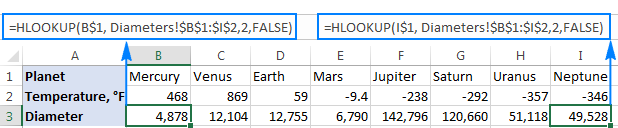
INDEX/MATCH - öflugri valkostur við Excel HLOOKUP
Eins og þú veist nú þegar hefur HLOOKUP aðgerðin í Excel ýmsar takmarkanir, þær mikilvægustu eru vanhæfni hennar til að fletta upp hvar sem er nema fyrir efstu röðina og nauðsynleg til að flokka gildi þegar leitað er með áætlaðri samsvörun.
Sem betur fer er til öflugri og fjölhæfari valkostur við Vlookup og Hlookup í Excel - tengiliður INDEX og MATCH aðgerða, sem snýr að þessari almennu formúlu:
INDEX ( hvað á að skila gildi frá , MATCH ( uppflettingargildi , hvar á að leita , 0))Miðað við uppflettingargildi er í reit B7, þú ert að leitafyrir samsvörun í röð 2 (B2:I2), og vilt skila gildi úr röð 1 (B1:I1), er formúlan sem hér segir:
=INDEX(B1:I1,MATCH(B7,B2:I2,0))
Í skjámyndinni hér að neðan , þú getur séð 2 Hlookup formúlur sem leita í fyrstu og annarri röð og í báðum tilfellum virkar INDEX MATCH jafn vel. 
Til að fá nákvæma útskýringu á rökfræði formúlunnar og fleiri dæmi, vinsamlegast sjáðu INDEX MATCH sem betri valkost við VLOOKUP.
Hvernig á að gera h-leit í Excel
Eins og getið er um í upphafi þessarar kennslu er Excel HLOOKUP aðgerðin ónæm. Í aðstæðum þar sem stafurinn skiptir máli geturðu tekið EXACT fallið sem ber nákvæmlega saman frumur og sett það inn í INDEX MATCH formúluna sem fjallað var um í fyrra dæmi:
INDEX ( lína til að skila gildi frá , MATCH(TRUE, EXACT( lína til að leita í , uppflettingargildi) , 0))Að því gefnu að uppflettingargildið sé í reit B4, uppflettingarsvið er B1:I1, og skilasviðið er B2:I2, formúlan tekur eftirfarandi lögun:
=INDEX(B2:I2, MATCH(TRUE, EXACT(B1:I1,B4),0)) 
Mikilvægt athugið! Þetta er fylkisformúla og þess vegna ættir þú að ýta á Ctrl + Shift + Enter til að ljúka því.
Dæmið hér að ofan sýnir uppáhalds en ekki eina mögulega leiðina mína til að gera Hlookup í Excel. Ef þú ert forvitinn að vita aðrar aðferðir, vinsamlegast skoðaðu þessa kennslu: 4 leiðir til að gera hástafanæmu Vlookup í Excel. Ég held að þú hafir það ekki

